Se você precisa desenvolver um site para um cliente, quer criar um blog ou um tema WordPress, então você vai precisar instalar o WordPress em um servidor local (localhost). Dessa maneira você pode ficar mais a vontade para fazer testes e desenvolvimento.
Se você ainda não sabe o que é WordPress, eu convido você a ler esse guia completo de WordPress que eu escrevi no blog esclarecendo muitas dúvidas.
Instalando o WordPress em localhost
Instalando o WordPress localmente significa que você vai poder rodar a plataforma em seu computador. Quando você tiver finalizado seu trabalho você poderá migrar seu site ou blog para uma hospedagem WordPress.
Procedimento realizado na aula:
- Instale o servidor XAMPP no seu computador
- Faça o download do WordPress
- Extraia os arquivos no diretório c:/xampp/htdocs/ nome da pasta que você escolher
- Acesse localhost/nome da sua pasta para iniciar a instalação
- Crie um banco de dados em localhost/phpmyadmin
- Termine a configuração da instalação do WordPress
- Pronto! Você já pode utilizar seu WordPress acessando localhost/nome da pasta que você criou.
Se você tiver problemas para executar o serviço do Apache no XAMPP pode estar dando conflito de porta com algum software que você utiliza, como por exemplo, o skype. Desablite o uso da porta 80 nas configurações avançadas do seu skype, ou feche todos os programas que possam estar utilizando essa porta.
Fonte: Estudar TI
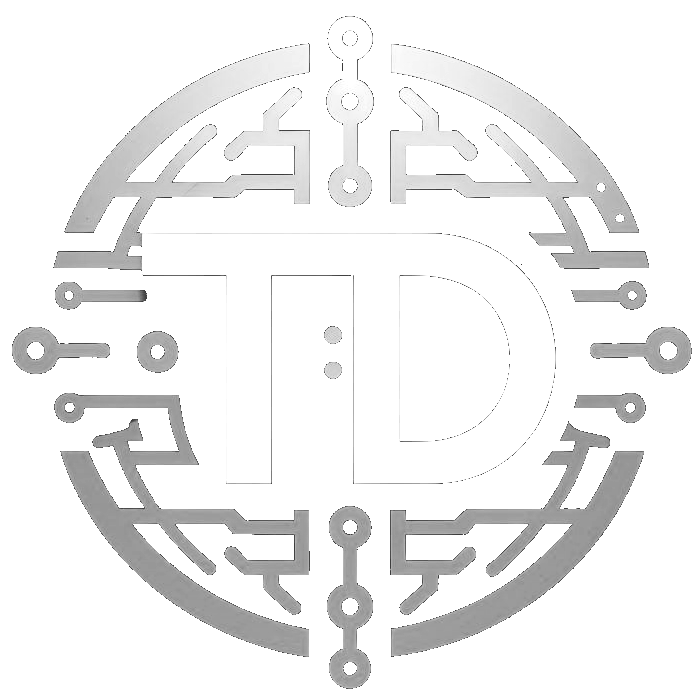
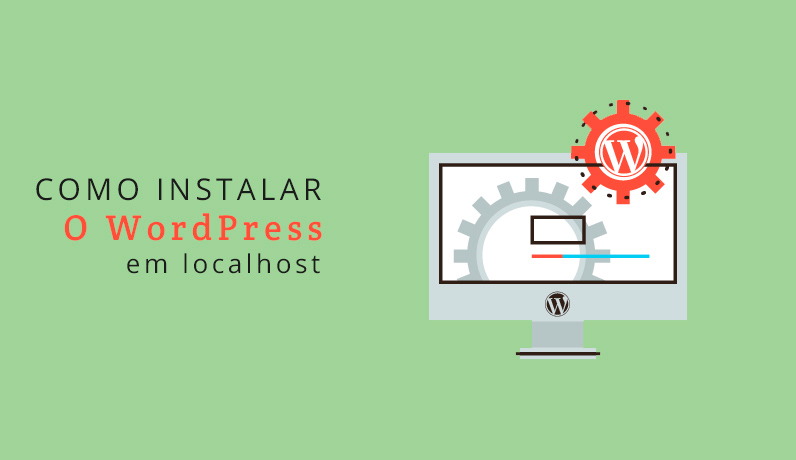
2 comentários sobre “Como instalar o WordPress em localhost em apenas 7 minutos!”
I was recommended this web site by my cousin. I am not sure whether this post is written by him as no one else know such detailed about my difficulty. You are amazing! Thanks!
Thank you for sharing superb informations. Your web site is so cool. I’m impressed by the details that you¦ve on this website. It reveals how nicely you understand this subject. Bookmarked this website page, will come back for more articles. You, my friend, ROCK! I found just the information I already searched everywhere and simply could not come across. What a great web site.